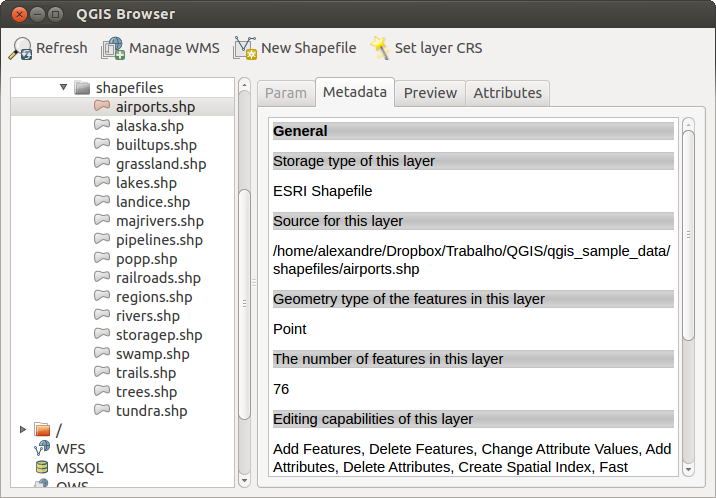.
Explorateur QGIS¶
L’explorateur QGIS est un panneau qui permet de parcourir facilement vos répertoires et gérer vos données géographiques. Vous avez accès aux fichiers vecteur courants (par exemple ESRI shapefile ou MapInfo), aux bases de données (par exemple PostGIS, Oracle, SpatiaLite ou MS SQL Spatial) et aux connexions WMS/WFS. Vous pouvez également visualiser vos données GRASS (voir Intégration du SIG GRASS pour importer ces données dans QGIS).
Figure browser 1:
Utilisez l’explorateur QGIS pour prévisualiser vos données. La fonction glisser-déposer permet d’ajouter facilement vos données à la carte et la légende.
Activez l’explorateur QGIS : clic-droit sur la barre d’outils puis clic sur
 Parcourir ou via le menu Vue‣ Panneaux.
Parcourir ou via le menu Vue‣ Panneaux.Déplacer le panneau sous la légende.
Cliquez sur le panneau Parcourir.
Parcourez vos répertoires et choisissez le répertoire des shapefile dans le répertoire qgis_sample_data.
Maintenez la touche Shift appuyée et sélectionnez les fichiers airports.shp et alaska.shp.
Glissez puis déposez les fichiers dans la carte par un clic-gauche.
Par un clic-droit sur une des couches sélectionnez Définir le SCR du projet depuis cette couche. Pour plus d’informations référez-vous à Utiliser les projections.
Un deuxième explorateur est disponible via le menu Vue‣ Panneaux. C’est très pratique pour déplacer des fichiers ou des couches d’un répertoire à un autre.
Activez le second explorateur QGIS : clic-droit sur la barre d’outils puis clic sur
 Navigateur (2) ou via le menu Vue‣ Panneaux.
Navigateur (2) ou via le menu Vue‣ Panneaux.Déplacer le panneau sous la légende.
Placez vous dans le panneau Navigateur (2) et parcourez vos fichiers pour y trouver un shapefile.
Sélectionnez un fichier avec le bouton gauche de la souris. Vous pouvez maintenant utiliser le bouton
 Ajouter les couches sélectionnées pour les charger dans le projet en cours.
Ajouter les couches sélectionnées pour les charger dans le projet en cours.
Si votre projet est vide, QGIS va automatiquement regarder le système de coordonnées de référence (SCR) de la première couche chargée et zoomer dessus. S’il y a déjà des fichiers dans votre projet, le nouveau fichier sera simplement chargé et affiché sans modification du zoom ou du SCR du projet. S’il a un autre SCR que le projet vous pouvez faire un clic-droit sur son nom et choisir Définir le SCR du projet depuis cette couche puis Zoomer sur l’emprise de la couche.
 Filtrer les fichiers ne fonctionne qu’au niveau d’un répertoire. Placez vous au niveau du répertoire à filtrer et entrez un mot de recherche ou une étoile. L’explorateur ne montrera que les fichiers correspondants au filtre.
Filtrer les fichiers ne fonctionne qu’au niveau d’un répertoire. Placez vous au niveau du répertoire à filtrer et entrez un mot de recherche ou une étoile. L’explorateur ne montrera que les fichiers correspondants au filtre.
Il est également possible de lancer l’explorateur QGIS comme application indépendante.
Lancer l’explorateur QGIS
 Démarrer l’Explorateur QGIS en utilisant le menu Démarrer, un raccourci placé sur le Bureau.
Démarrer l’Explorateur QGIS en utilisant le menu Démarrer, un raccourci placé sur le Bureau. L’explorateur QGIS est accessible depuis votre répertoire Applications.
L’explorateur QGIS est accessible depuis votre répertoire Applications.
Vous pouvez voir sur figure_browser_standalone_metadata les fonctionnalités avancées de l’explorateur QGIS. L’onglet Paramètres fournit les détails des connexions aux bases de données telles que PostGIS ou MSSQL Spatial. L’onglet Metadonnées fournit les informations générales sur les fichiers (voir Onglet Métadonnées). L’onglet Prévisualisation permet d’avoir un aperçu de vos fichiers sans avoir à les importer à votre projet QGIS. Il est également possible de prévisualiser les attributs de vos fichiers via l’onglet Attributs.